雷电模拟器传奇手游左键走右键跑设置教程 雷电模拟器传奇手游左右键设置方法
更新时间:2024-08-21 16:01:37作者:xiaoliu
雷电模拟器是一款非常受欢迎的安卓模拟器,许多玩家选择使用它来体验手机游戏,在传奇手游中,左键走右键跑的设置对于玩家来说非常重要。如果你想了解如何在雷电模拟器中设置左右键操作,那么请继续阅读本教程。在这里我们将会详细介绍如何在雷电模拟器中设置传奇手游的左右键操作方法,让你在游戏中更加得心应手。
具体方法:
1、首先,打开游戏设置,开启“双摇杆”模式。(如果没有就是不支持)
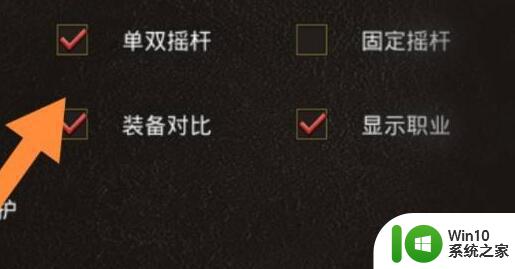
2、开启后,我们可以看到“走”和“跑”分成了两个不同的按键。

3、这时候,点击雷电模拟器右上角的“键盘操控”按钮。
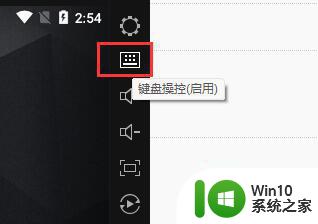
4、在其中找到“普通点击”和“右键行走”两个按键。
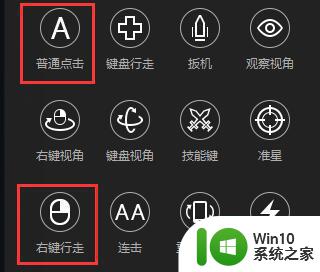
5、分别按住他们,拖动到游戏“走”和“跑”对应的按键位置。保持重合。
6、“普通点击”对应“走”;“右键行走”对应“跑”
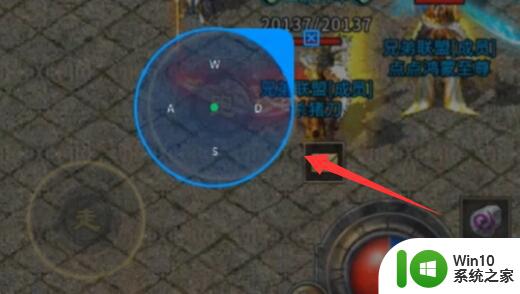
7、设置完成后,点击右下角“保存”就可以设置左键走右键跑了。
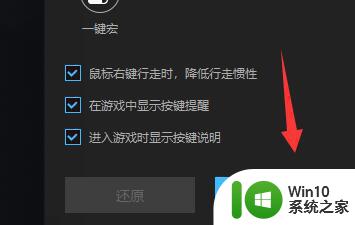
以上就是雷电模拟器传奇手游左键走右键跑设置教程的全部内容,碰到同样情况的朋友们赶紧参照小编的方法来处理吧,希望能够对大家有所帮助。
雷电模拟器传奇手游左键走右键跑设置教程 雷电模拟器传奇手游左右键设置方法相关教程
- 雷电模拟器多开设置教程 如何解决雷电模拟器多开卡顿问题
- 雷电模拟器卡的解决步骤 雷电模拟器卡顿怎么解决
- 电脑怎么多开雷电模拟器不卡 雷电模拟器怎样设置多开不卡
- 如何设置页码奇数页在左偶数页在右 怎样设置奇数页码在左偶数页码在右
- 怎么让鼠标右键代替左键?鼠标左键不能用怎么办 鼠标右键代替左键设置方法
- 夜神模拟器设置摇杆方法 夜神模拟器摇杆设置教程
- 雷电模拟器点击图标没反应解决方法 雷电模拟器无法打开怎么办
- 夜神模拟器如何设置手柄 夜神模拟器手柄设置教程
- 雷电模拟器打开app屡次停止运行 解决雷电模拟器屡次停止应用的方法
- 鼠标左右键功能混乱 电脑鼠标左右键功能颠倒解决方法
- 夜神安卓模拟器与电脑互传文件的方法 夜神模拟器怎么把文件传到电脑
- 腾讯手游模拟器王者荣耀键位设置方法 腾讯手游助手王者荣耀键位设置教程
- 电脑任务栏不显示已打开的窗口怎么解决 电脑任务栏无法显示已经打开的窗口怎么办
- 开机提示Reboot and Select proper Boot device怎么解决 电脑开机提示Reboot and Select proper Boot device怎么解决
- 为什么视频文件复制到另一个u盘不能播放 视频文件复制到另一个U盘后无法播放的原因
- 闪迪酷捷CZ51加密U盘(16G)评测 闪迪酷捷CZ51加密U盘性能如何
电脑教程推荐
- 1 电脑任务栏不显示已打开的窗口怎么解决 电脑任务栏无法显示已经打开的窗口怎么办
- 2 闪迪酷捷CZ51加密U盘(16G)评测 闪迪酷捷CZ51加密U盘性能如何
- 3 共享打印机每次都要输入密码怎么取消 如何取消共享打印机每次输入密码
- 4 无法停止通用卷设备的7大解决方法 通用卷设备停止故障解决方法
- 5 win8系统对开始屏幕的应用进行重命名的方法 Win8系统如何修改开始屏幕应用的名称
- 6 u盘怎么提高性能?u盘提高性能的小技巧 U盘性能优化方法
- 7 u盘无法停止通用卷设备怎么办?解决无法正常删除u盘的几种方法 U盘无法弹出怎么办
- 8 W8系统磁盘无法重命名怎么解决 W8系统磁盘无法重命名出现错误提示怎么办
- 9 u盘如何重新启动自动播放功能 U盘怎么设置自动播放功能
- 10 ghostxp文件不复制太深的路径怎么解决 ghostxp文件复制路径过深如何处理
win10系统推荐
- 1 深度技术ghost win10 64位官方破解版v2023.03
- 2 雨林木风ghost win10教育版32位下载v2023.03
- 3 宏碁笔记本ghost win10 64位旗舰免激活版v2023.02
- 4 电脑公司ghost win10 32位旗舰精简版v2023.02
- 5 雨林木风ghost w10企业家庭版32系统下载v2023.02
- 6 雨林木风ghostwin1032位免激活专业版
- 7 游戏专用win10 64位智能版
- 8 深度技术ghost win10稳定精简版32位下载v2023.02
- 9 风林火山Ghost Win10 X64 RS2装机专业版
- 10 深度技术ghost win10 64位专业版镜像下载v2023.02